如何设置电脑文件的打开方式(简单设置,轻松操作)
在日常使用电脑的过程中,我们经常需要打开各种类型的文件。但是有时候,我们可能会发现某些文件不能用我们习惯的方式打开,这就需要我们对电脑文件的打开方式进行设置。本文将介绍如何设置电脑文件的打开方式,让您轻松应对各种文件格式。
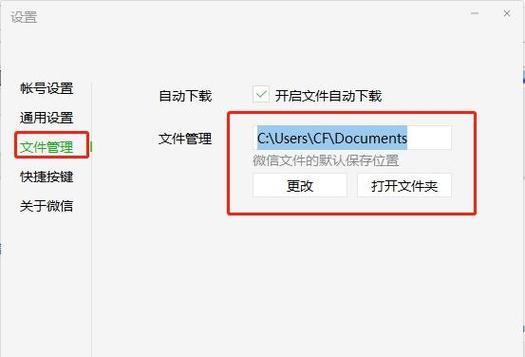
了解打开方式的概念及作用
打开方式是指电脑系统用来识别和打开不同类型文件的方法。每种文件都有其特定的格式和结构,所以需要使用相应的程序来解析和显示内容。正确设置打开方式可以确保文件被正确解读和显示。
从文件属性入手,设置默认程序
右键点击文件,选择“属性”,在弹出窗口中找到“打开方式”或“关联程序”,点击“更改”,选择需要的程序作为默认打开方式。这样,每次双击该类型文件时,系统将自动使用所选程序来打开。

利用上下文菜单设置临时打开方式
如果只是临时想要使用不同的程序打开文件,可以在文件上右键点击,选择“打开方式”或“打开方法”,系统将显示当前可用的打开程序列表,选择所需的程序即可。
通过系统设置更改默认程序
在Windows系统中,可以通过“控制面板”>“默认程序”>“设置关联程序”来更改文件的默认打开程序。这种方式适用于批量更改某类型文件的打开方式。
利用第三方软件管理打开方式
除了系统自带的设置功能,还有一些第三方软件可以帮助用户管理打开方式。这些软件提供更加丰富的设置选项,可以根据用户需求灵活地设置不同类型文件的打开方式。
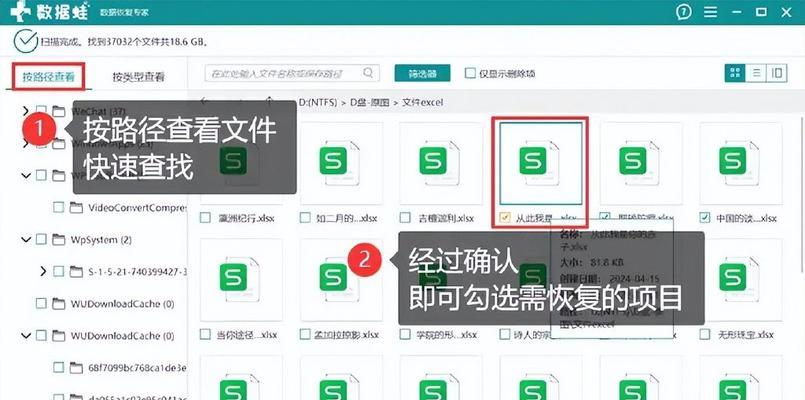
查找合适的程序来打开特殊文件
对于某些特殊的文件格式,可能需要下载或购买相应的程序来正确打开。在互联网上可以找到许多免费或收费的软件,用于打开特定格式的文件。只需搜索相关的文件格式即可找到合适的程序。
常见文件类型的默认打开方式设置
对于常见的文件类型,如文本文档、图片、音频、视频等,系统一般会默认安装相应的程序进行打开。但如果需要更换默认打开方式,可按照前文所述的方法进行设置。
为不同的文件类型设置不同的默认程序
有时候我们可能需要为不同的文件类型设置不同的默认程序。例如,我们希望使用某个视频播放器打开视频文件,而使用某个图片编辑软件打开图片文件。这可以通过文件关联功能实现,具体操作可以参考前文所述的方法。
如何取消特定文件类型的默认打开方式
如果不再需要某个特定文件类型使用默认程序打开,可以通过右键点击文件,选择“属性”,然后在“打开方式”或“关联程序”中取消选择默认程序。
注意事项及常见问题
在设置电脑文件的打开方式时,需要注意以下几点:确认所选程序是否支持该文件类型;避免下载和安装未知来源的软件;定期检查和更新已安装的程序以保证其兼容性。
根据需求定制打开方式
根据个人的工作或学习需求,可以针对不同的文件类型定制打开方式。例如,设计师可以将照片编辑器设为默认打开图片文件的程序,方便快捷地进行编辑处理。
备份和还原打开方式设置
如果您频繁调整和更改打开方式设置,建议在更改前备份当前设置,以防设置错误或需要恢复到先前的状态。备份和还原设置可以通过系统自带的“注册表编辑器”来完成。
设置打开方式的快捷键
为了提高操作效率,我们可以为某些经常使用的程序或文件类型设置快捷键。只需将所选程序或文件的快捷方式拖动到桌面或任务栏,然后右键点击,选择“属性”,在“快捷方式”选项卡中设置快捷键即可。
及时更新和维护打开方式设置
由于新的文件类型和程序不断出现,我们需要定期更新和维护打开方式设置。这样可以确保电脑系统能够正确识别和打开各种文件类型,以保证日常使用的顺畅和便利。
通过本文的介绍,我们了解了如何设置电脑文件的打开方式。无论是设置默认程序、临时打开方式还是定制打开方式,都可以根据个人需求轻松地完成。合理设置电脑文件的打开方式,能够提高工作效率,让我们更加便捷地处理各种文件。


